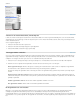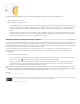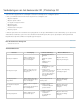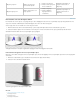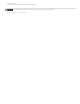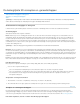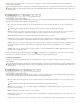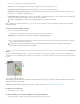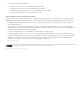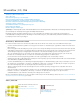Operation Manual
Roteren
Draaien om de z-as
Pannen
Schuiven
Schalen
Roteren
Draaien om de z-as
Pannen
Lopen
Met de 3D-objectgereedschappen kunt u een model roteren, verplaatsen of schalen. Tijdens het manipuleren van het 3D-model blijft de
cameraweergave ongewijzigd.
Voor elk 3D-gereedschap kunt u info weergeven door Deelvensteropties in het menu van het deelvenster Info te kiezen en Knopinfo tonen te
selecteren. Klik op een gereedschap en plaats de cursor in het afbeeldingsvenster om informatie over het gereedschap weer te geven in het
deelvenster Info.
Gereedschappen en opties voor 3D-objecten
A. Oorspronkelijke objectpositie herstellen B. Roteren C. Draaien om de z-as D. Pannen E. Schuiven F.Schalen G. Het menu Positie H. Huidige
positie opslaan I. Huidige positie verwijderen J. Positiecoördinaten
Klik in het deelvenster Gereedschappen op een 3D-objectgereedschap en houd de muisknop ingedrukt om een van de volgende typen te
selecteren:
Houd Shift tijdens het slepen ingedrukt om het roteren, pannen, schuiven of schalen te beperken tot één richting.
Sleep omhoog of omlaag om het model rond de x-as te roteren of sleep van de ene naar de andere zijde om het model rond de y-
as te roteren. Houd Alt (Windows) of Option (Mac OS) tijdens het slepen ingedrukt om het model rond de z-as te roteren.
Sleep van de ene naar de andere zijde om het model om de z-as te roteren.
Sleep van de ene naar de andere zijde om het model horizontaal te verplaatsen of sleep omhoog of omlaag om het model verticaal
te verplaatsen. Houd Alt (Windows) of Option (Mac OS) tijdens het slepen ingedrukt om in de x- of z-richting te verplaatsen.
Sleep van de ene naar de andere zijde om het model horizontaal te verplaatsen of sleep omhoog of omlaag om het model verder
weg of juist dichterbij te verplaatsen. Houd Alt (Windows) of Option (Mac OS) tijdens het slepen ingedrukt om in de x- of y-richting te
verplaatsen.
Sleep omhoog of omlaag om het model groter of kleiner te schalen. Houd Alt (Windows) of Option (Mac OS) tijdens het slepen
ingedrukt om in de z-richting te schalen.
Klik op het pictogram Oorspronkelijke objectpositie herstellen
op de optiebalk om de oorspronkelijke weergave van het model te herstellen.
Typ rechts van de optiebalk waarden als u de positie, rotatie of schaling op numerieke wijze wilt aanpassen.
De 3D-camera verplaatsen
U kunt de 3D-cameragereedschappen gebruiken om het gezichtspunt van de camera te verplaatsen terwijl de positie van het 3D-object
ongewijzigd blijft.
Voor elk 3D-gereedschap kunt u info weergeven door Deelvensteropties in het menu van het deelvenster Info te kiezen en Knopinfo tonen te
selecteren. Klik op een gereedschap en plaats de cursor in het afbeeldingsvenster om informatie over het gereedschap weer te geven in het
deelvenster Info.
Gereedschappen en opties voor 3D-camera
A. Oorspronkelijke camerapositie herstellen B. Roteren C. Draaien om z-as D. Pannen E. Lopen F. Zoomen G. Het menu Weergave H. Huidige
cameraweergave opslaan I. Huidige cameraweergave verwijderen J. Camerapositiecoördinaten
Klik in het deelvenster Gereedschappen op een 3D-cameragereedschap en houd de muisknop ingedrukt om een van de volgende typen te
selecteren:
Houd Shift tijdens het slepen ingedrukt om het roteren, pannen of lopen te beperken tot één richting.
Sleep om de camera in de x- of y-richting te draaien. Houd Alt (Windows) of Option (Mac OS) tijdens het slepen ingedrukt om de
camera om de z-as te draaien.
Sleep om de camera om de z-as te draaien.
Sleep om de camera in de x- of y-richting te pannen. Houd Alt (Windows) of Option (Mac OS) tijdens het slepen ingedrukt om in de
x- of z-richting te pannen.
Sleep om de camera te laten lopen (z-bewerking en y-rotatie). Houd Alt (Windows) of Option (Mac OS) tijdens het slepen ingedrukt